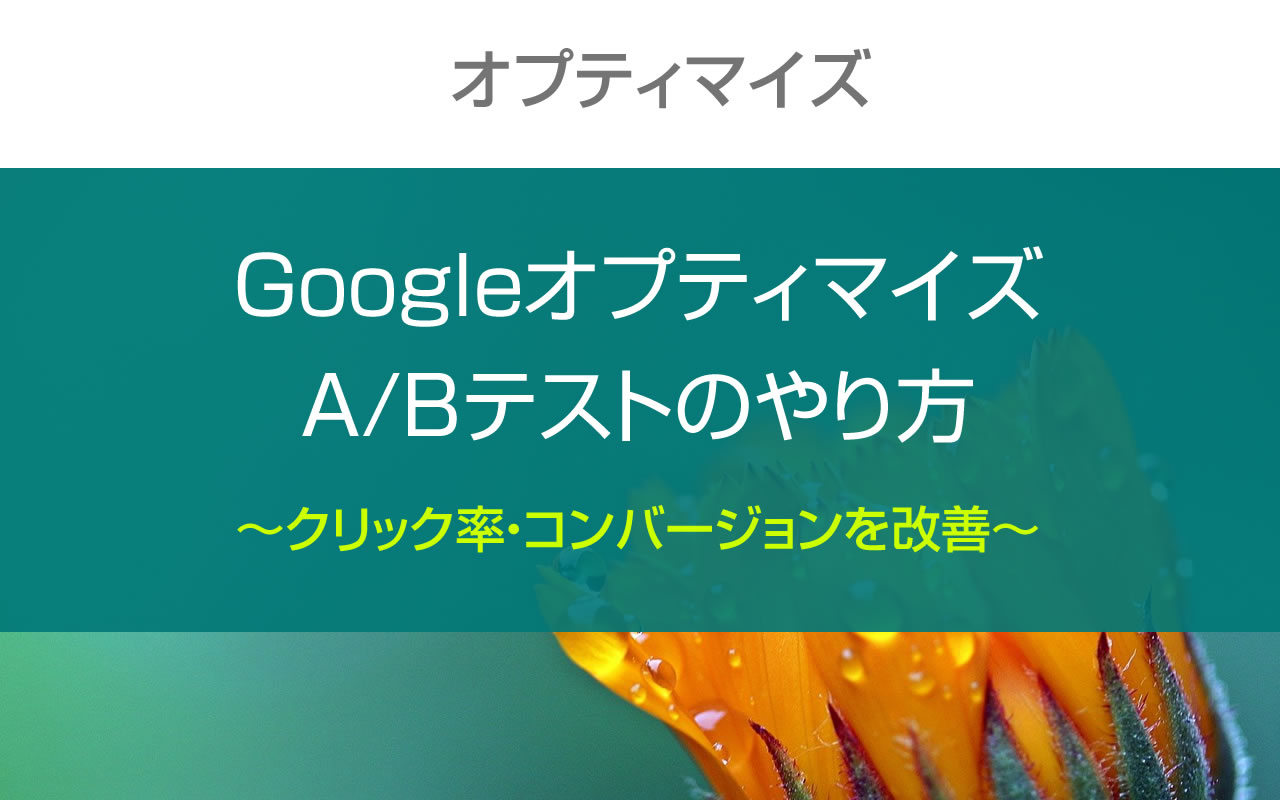サービス終了のためGoogleオプティマイズは、2023年9月30日を過ぎると使えなくなります。
疑問
アフィリエイト広告のクリック率を改善する方法はある?
Googleオプティマイズの「ABテスト」を使えば、無料で効率よくクリック率改善の検証ができます。
改善前と改善後のページを同回数ずつ表示させて、どちらの方がクリック率がよいかを確認できます。
以下から、オプティマイズを使ったABテストのやり方を紹介します。
Contents
Googleオプティマイズを使ったABテストのやり方
Googleオプティマイズを使ったABテストのやり方は下記の手順で開始します。
GoogleオプティマイズでABテストを開始する手順
- エクスペリエンスを作成する
- Googleアナリティクスを設定する
- Googleタグマネージャーを設定する(もしくはタグを設定する)
- GoogleChrome拡張機能をインストールする
- テストパターンを追加して編集する
- 目標を設定する
- ABテストを開始する
※この記事では「目標の設定」をクリックイベントにして説明しています(クリックイベントの設定は後述)。
以下から、ABテストのやり方について順番に説明していきます。
はじめて利用する場合
GoogleオプティマイズでABテストをする場合は、「Googleアナリティクス」を使うので、同じアカウントを使うと便利です。
まずは、Googleオプティマイズの「無料で利用する」をクリックしてはじめます。
開始するにあたって、日本の利用規約などに同意が必要です。
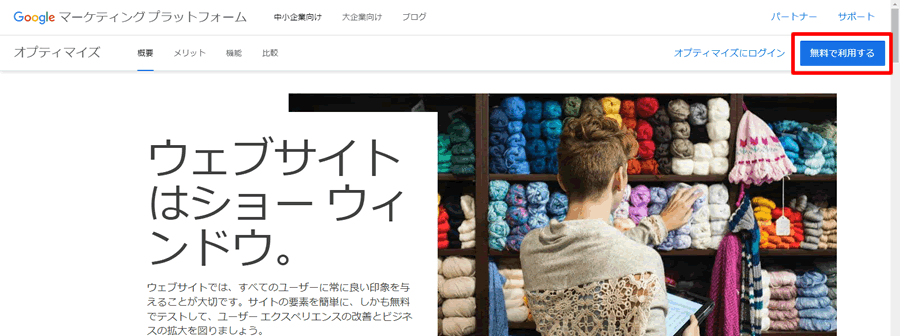
エクスペリエンスを作成する
次にエクスペリエンスを作成します。
エクスペリエンスは「実行するテスト」のことです。
開始すると、下記の画面が表示されるので「開始」をクリックします。
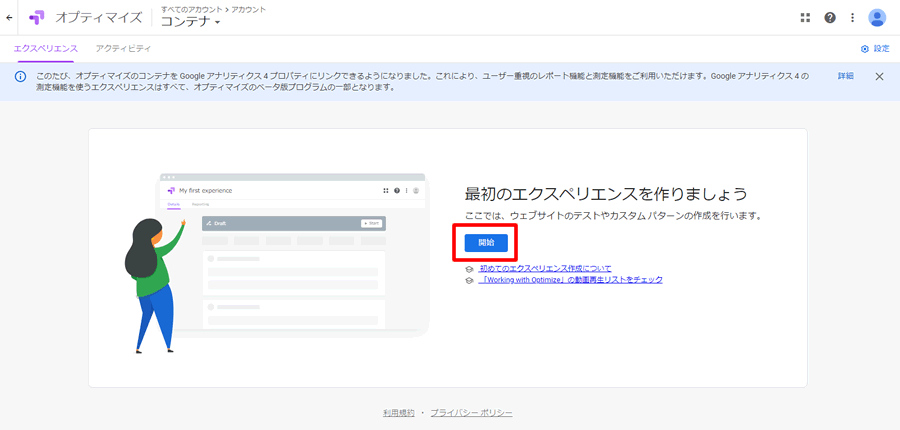
エクスペリエンスを下記の内容で作成します。
| 名前 | テストの名前(※任意文字) |
| URL(エディタページ) | ABテストしたいURL(※任意のURL) |
| 作成するテストのタイプ | A/Bテスト |
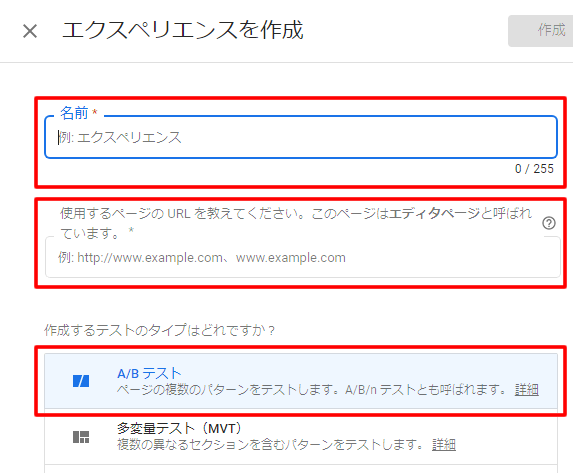
Googleアナリティクスを設定する
次にGoogleアナリティクスを設定します。
「設定と目標」にある「アナリティクスへリンクする」をクリックします。
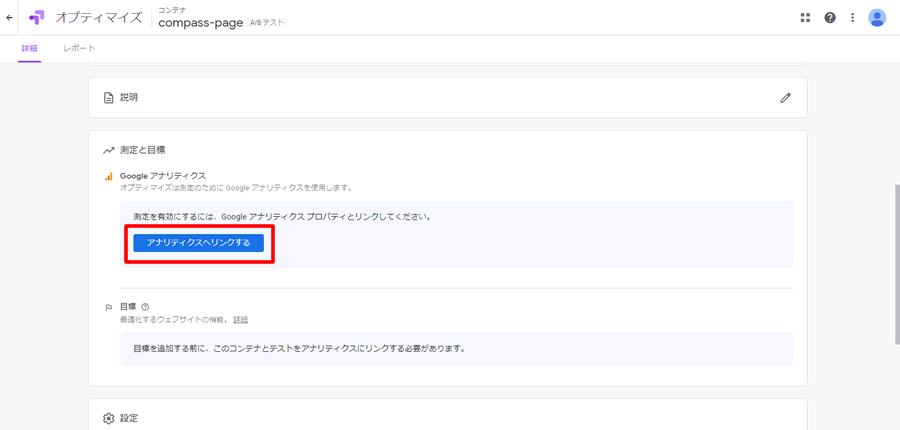
「Googleアナリティクスのプロパティ」と「視聴回数」を設定します。
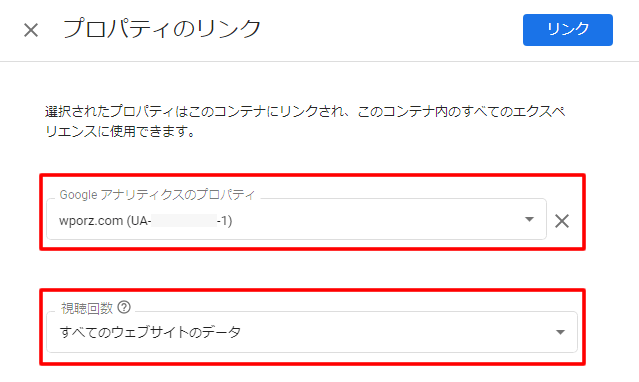
GoogleオプティマイズIDを確認する
Googleタグマネージャーを使っていれば、新しいタグを使ってGoogleオプティマイズを追加できます。
そのために必要なオプティマイズの情報をメモします。
※Googleタグマネージャーを使っていない場合は、GoogleオプティマイズのタグをHEADタグ内に書き込む作業を行うのでこの作業は不要です。
エクスペリエンス作成画面の一つ上のエクスペリエンス一覧画面に移動します。
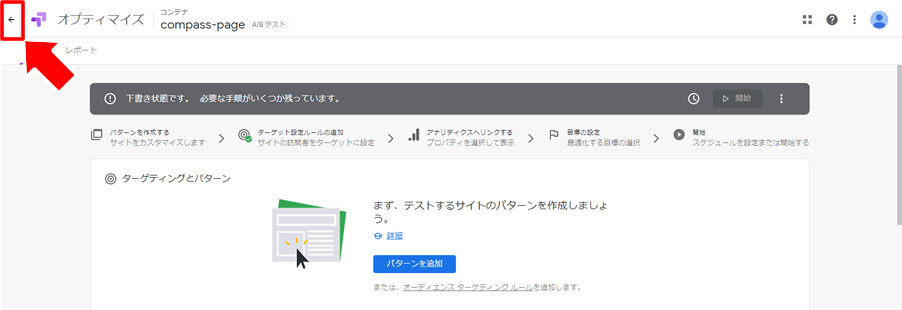
「設定」をクリックします。
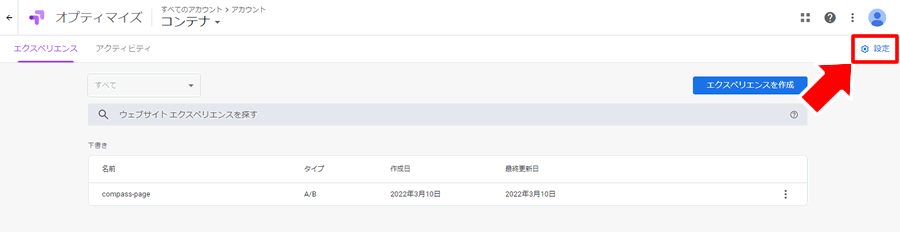
コンテナの詳細にある「ID」をメモします。
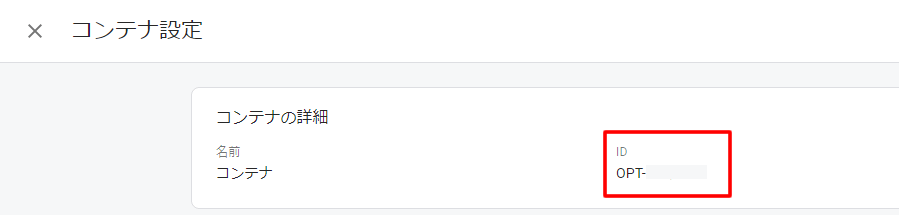
次にGoogleタグマネージャーに移動してGoogleオプティマイズを設定します。
左メニューの「タグ」をクリックして新しいタグを作成します。
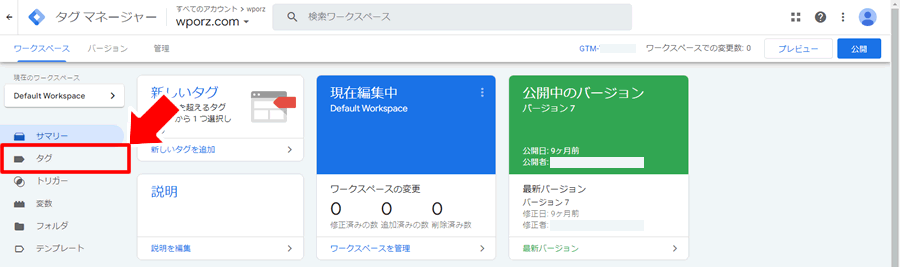
タグは下記の内容で設定します。
| 名前 | Optimize01(※任意文字) |
| タグの種類 | Google Optimize |
| オプティマイズ コンテナID | 先ほどメモしたIDを入力 |
| タグの順序付け | ・「Optimize01(上記で設定した名前)が発行した後にタグを配信」をチェック ・「クリーンアップタグ」にGoogleアナリティクスを計測しているタグを指定 |
| トリガー | All Pages |
クリーンアップタグに指定する「Googleアナリティクス」のタグは、GoogleタグマネージャーでGoogleアナリティクスを使ってPVなどを計測するタグを指定します。
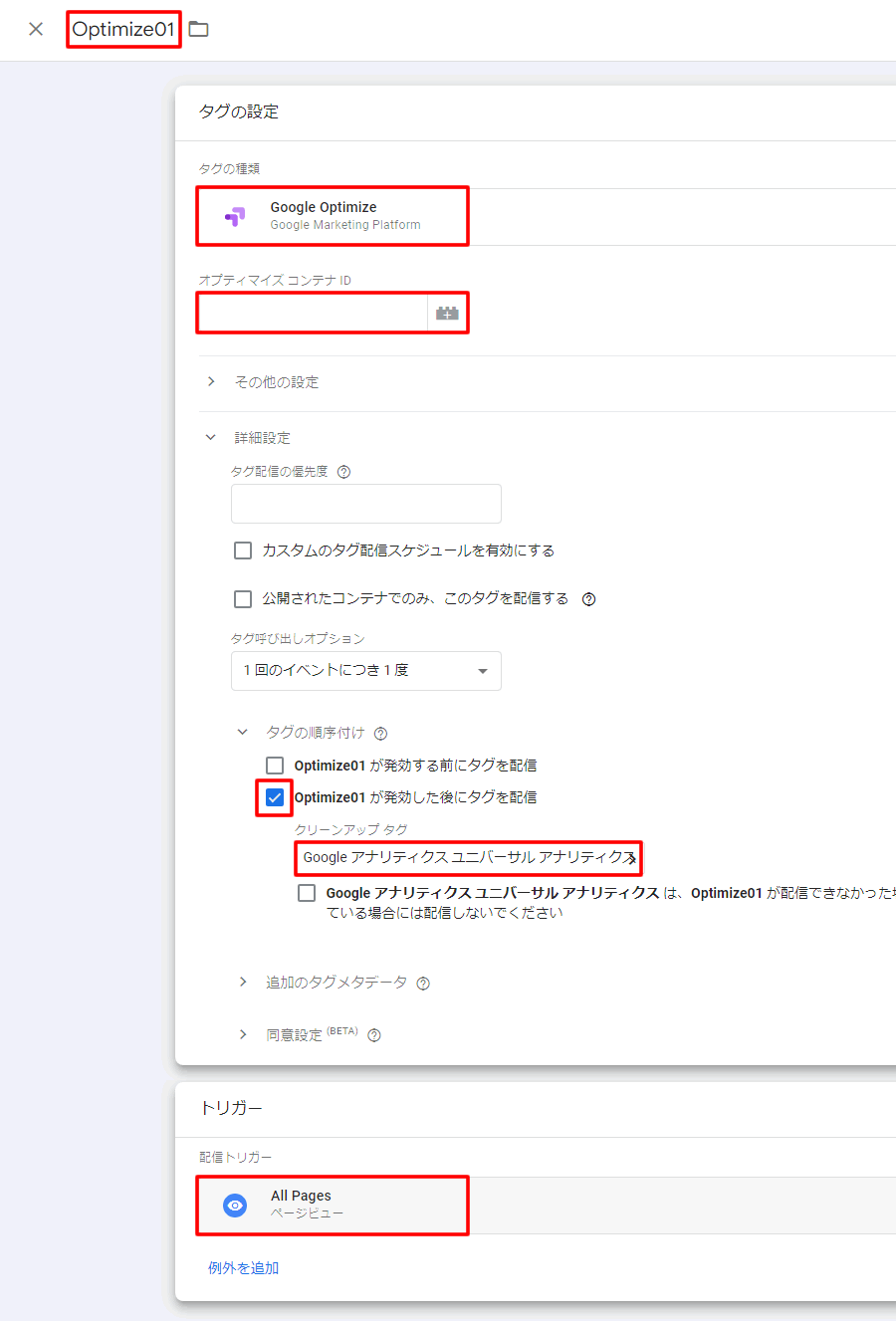
GoogleアナリティクスでPVなどを計測するタグを作成していない場合は、下記の記事を参考に作成してください。
-

-
Googleタグマネージャー(GTM)でできること・メリット・使い方【GAを設定する方法を紹介】
疑問 Googleタグマネージャー(GTM)は何が便利なの? Googleタグマネージャー(GTM)は、いろいろな計測タグ(Googleアナリティクス、オプティマイズなど)を、何回もサイトに設定する必 ...
【補足】Googleタグマネージャーを使わない場合の計測タグの設定方法
※Googleタグマネージャーでオプティマイズを設定した人はこの作業は不要です。
Chrome拡張機能をインストールまでスキップしてください。
Googleタグマネージャーをまだ利用していない場合は、サイトのheadタグ内にオプティマイズのスニペット(計測タグ)を追加して利用します。
エクスペリエンス作成画面の設定にある「インストールを確認」をクリックします。
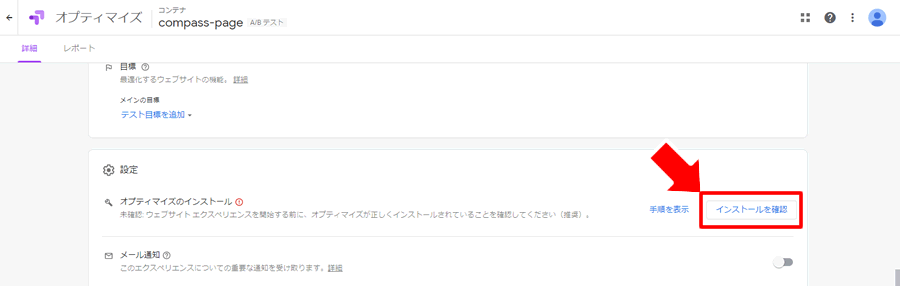
「オプティマイズスニペットをインストールする」に書かれているコードをコピーして、自分のサイトのheadタグ内に埋め込みます。
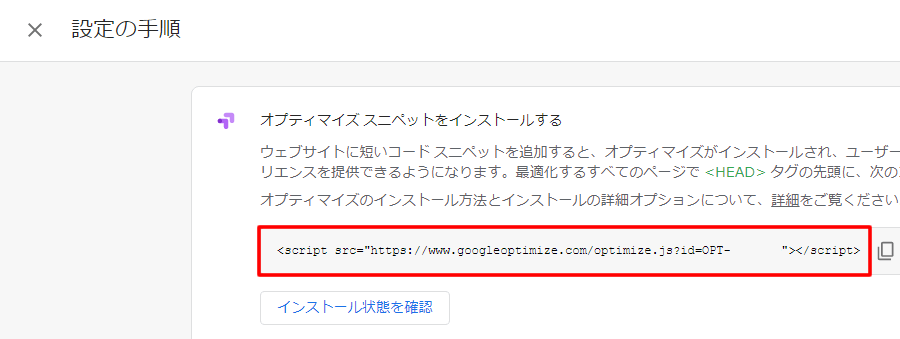
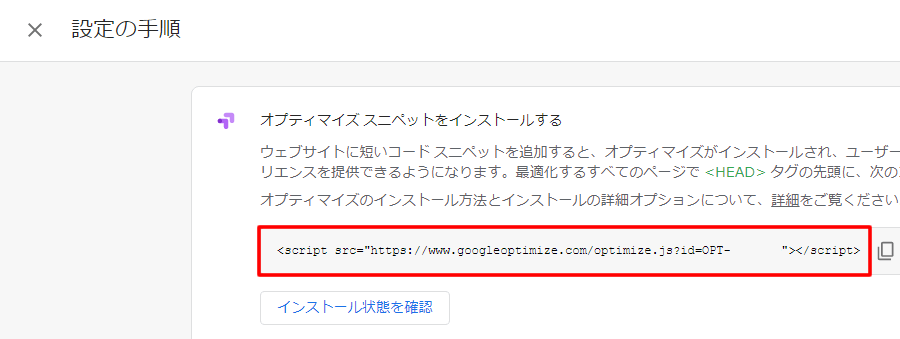
正常に登録できたかは「インストール状態を確認」をクリックすることで確認できます。
Chrome拡張機能をインストールする
次にChrome拡張機能をインストールします。
テストパターンを作る時にこの拡張機能を使います。
エクスペリエンス作成画面の設定にある「インストールを確認」をクリックします。
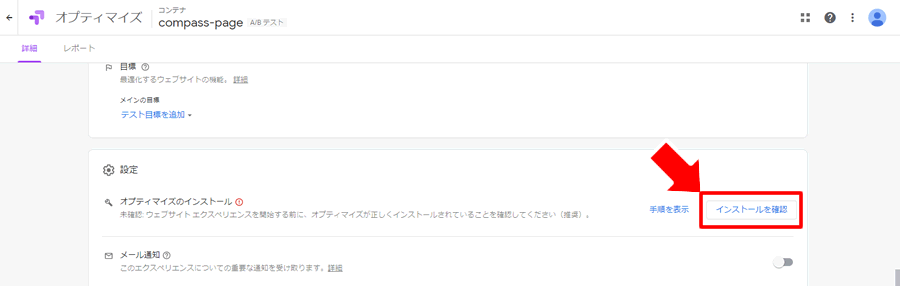
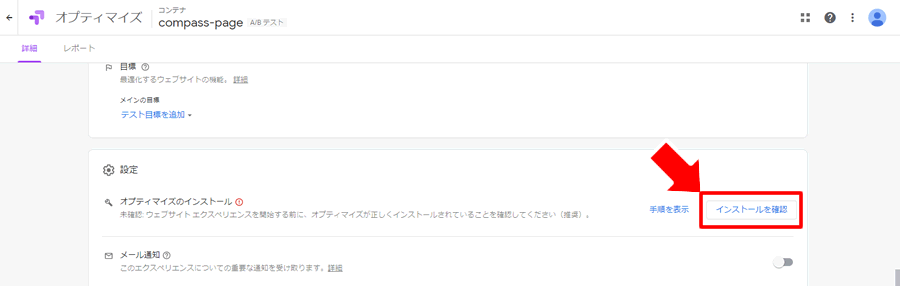
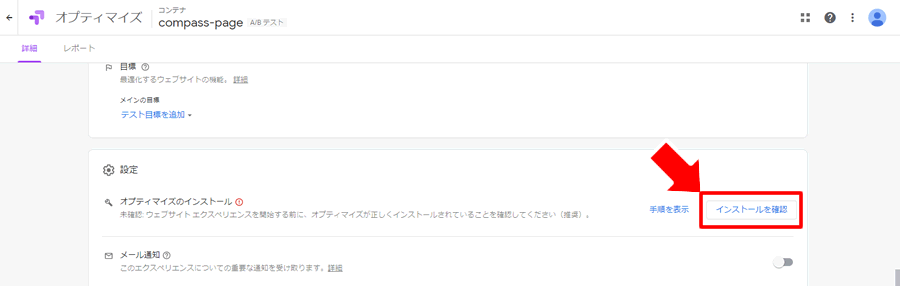
「Chrome拡張機能をインストールする」にある「拡張機能をインストール」をクリックしてインストールします。
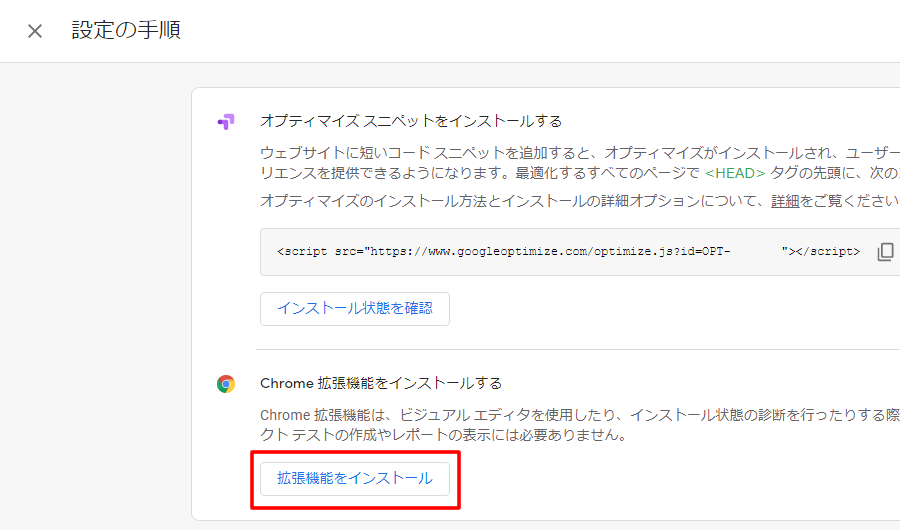
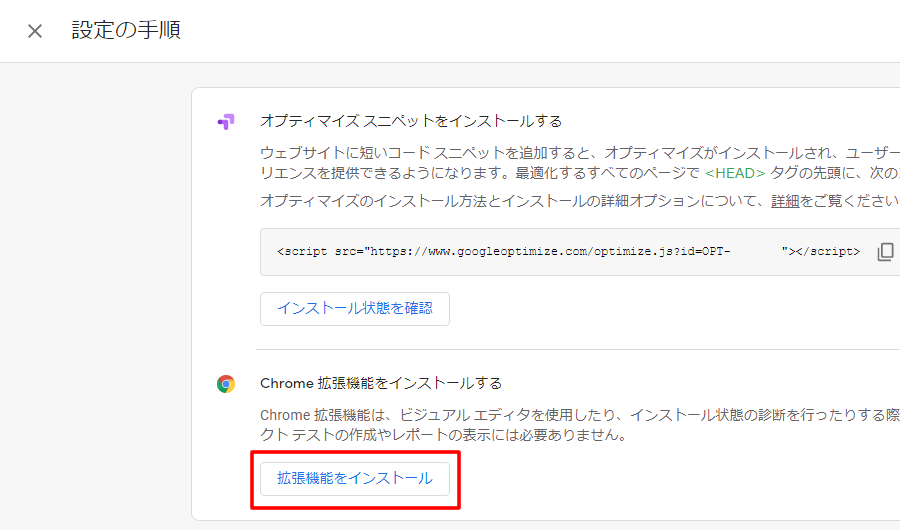
目標を設定する
Googleオプティマイズでは「目標設定」も必要です。
「テスト目標を追加」をクリックすると「リストから選択」と「カスタム目標を作成」から選択して設定できます。
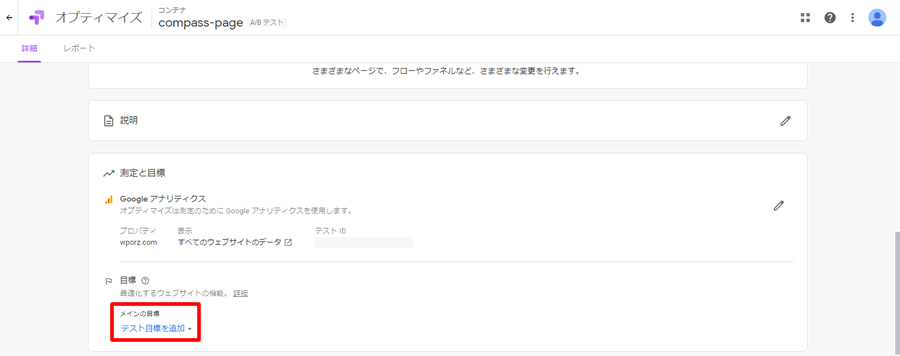
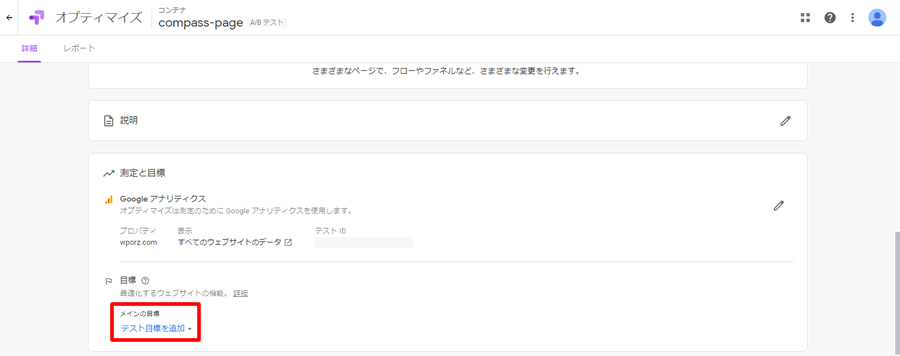
「リストから選択」を選ぶと下記の中から目標を選べ、Googleアドセンスを最適化する時に便利な項目があります。
| 目標の名前 | 説明 |
| AdSenseのインプレッション | Googelアドセンスのインプレッション。2つの広告ユニットがページに含まれていれば、1回の閲覧でも2インプレッションになる。 |
| AdSenseの収益 | Googelアドセンスの収益。 |
| クリックされたAdSense広告 | Googelアドセンスのクリック数。 |
| セッション時間 | セッションの長さ(秒数) |
| ページビュー数 | ページビュー。繰り返し表示された場合も集計される。 |
| 直帰数 | 訪問者が1ページだけ見て離脱した回数。 |
アフィリエイトの場合は「カスタム目標を作成」を使って、クリックイベントを検証したほうが効果を確認しやすいです。
「カスタム目標を作成」では、下記のようにイベントラベルを使ってクリックイベントを目標設定できます。
| 目標タイプ | イベント |
| すべてのルールに一致 | イベントラベル/次で始まる/イベントラベル名(※任意文字) |
| 説明 | カスタム目標の説明(※任意文字) |
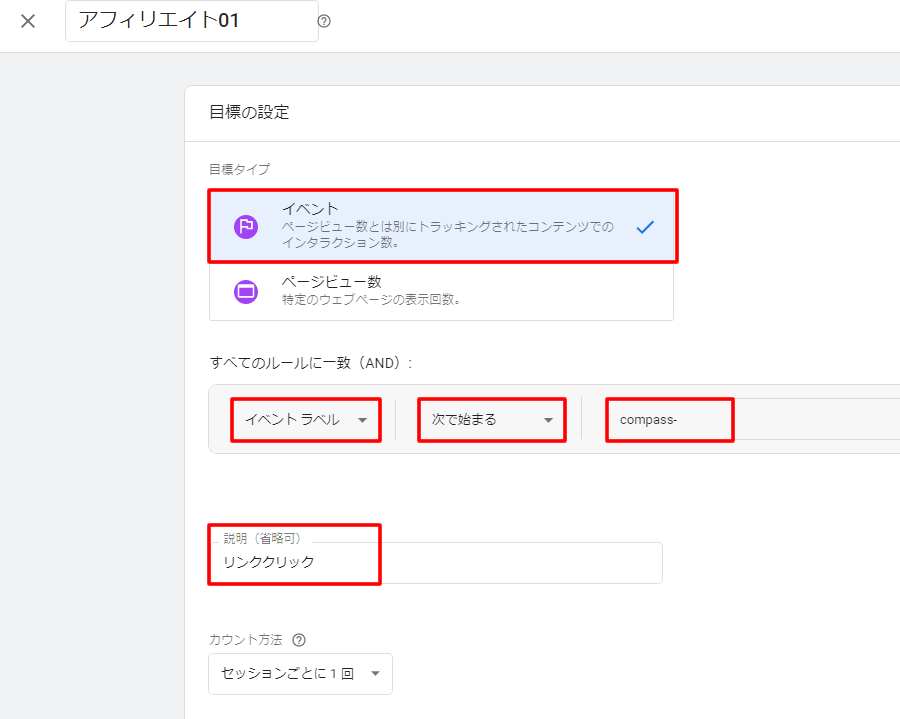
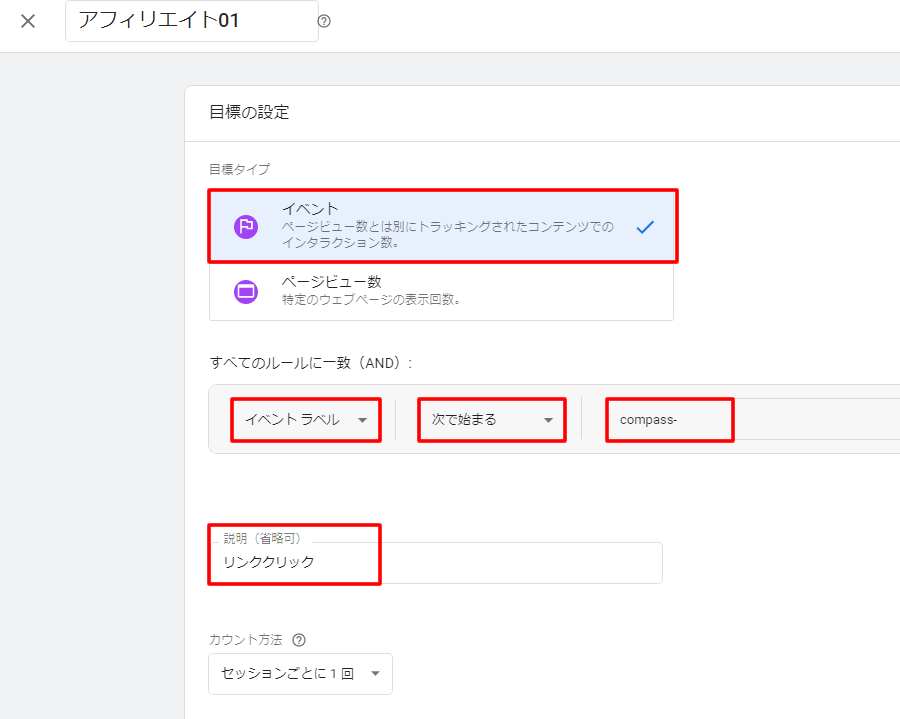
クリックイベントの設定方法は、下記のリンクを参考にしてください。
クリックイベントの設定方法
【補足】Googleタグマネージャーを使わないクリックイベントの設定方法
もし、Googleタグマネージャーを使っていない場合は、aタグにonclickイベントを追加することでイベントを追加できます。
設定内容は下記のとおり。
| 第1引数 | event(※固定) | - |
| 第2引数 | /googleoptimize-abtest(※任意文字) | ※Googleアナリティクスのイベントアクションに表示される値 |
| 第3引数(event_category) | click(※任意文字) | ※Googleアナリティクスのイベントカテゴリに表示される値 |
| 第3引数(event_label) | btn01(※任意文字) | ※Googleアナリティクスのイベントラベルに表示される値 |
| 第3引数(value)※省略可 | 1(※固定) | ※Googleアナリティクスの合計イベント数に加算される値 |
結果は、Googleアナリティクスの「行動」>「イベント」にクリックイベントとして表示されます。
第3引数(event_label)は、aタグごとに値を変えることで(btn01、btn02、btn03・・・)、どこのボタンがクリックされたかを検証できます。
また、第2引数をページURLごとにURLに変更しておけば、どこのページのどのボタンがクリックされたかを確認できます。
パターンを追加して編集する
次はABテストのためのテストページを作成します。
「ターゲティングとパターン」にある「パターンを作成」をクリックして、パターンの名前(※任意文字)を入力します。
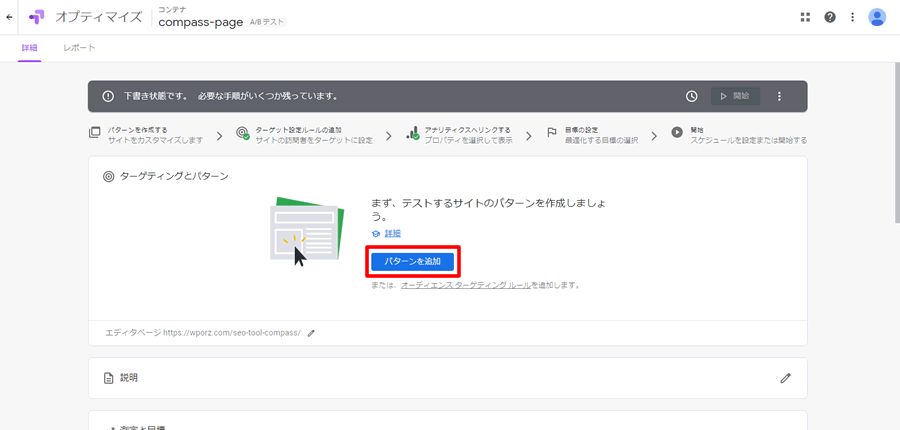
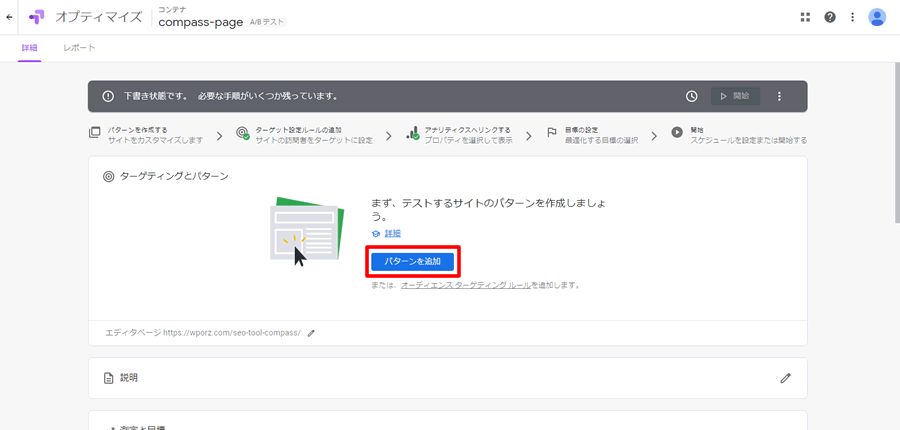
自動でオリジナル(元のページ)とテストページが作成されるので、テストページの「編集」をクリックします。
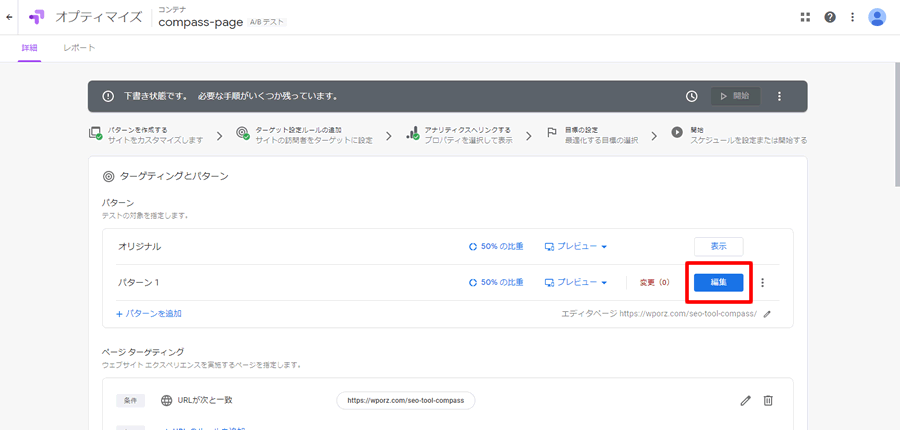
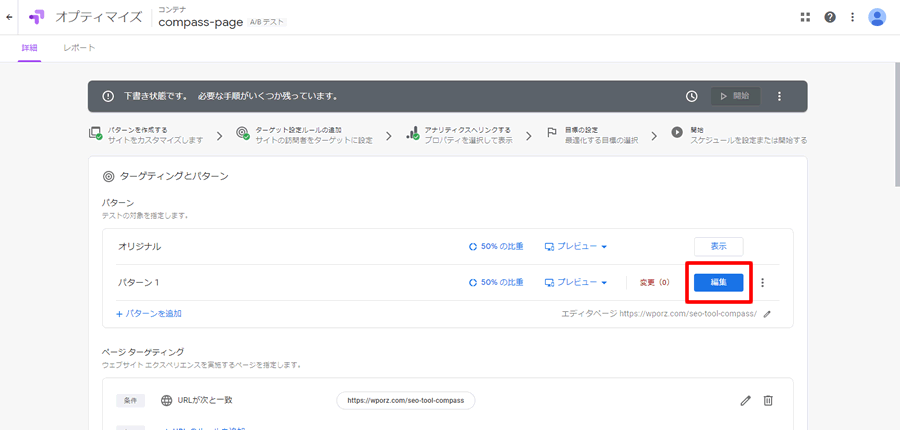
パターンを編集するためのツールの使い方
GoogleオプティマイズのABテストでは、Chrome拡張機能を使って、オリジナルページのコピーを作成し、それを編集してテストページを作ります。
編集画面には、いろいろなメニューが表示されますが、基本的な操作は「修正したい箇所をマウスでクリック」して、「右クリックで表示されたメニューを選んで編集」です。
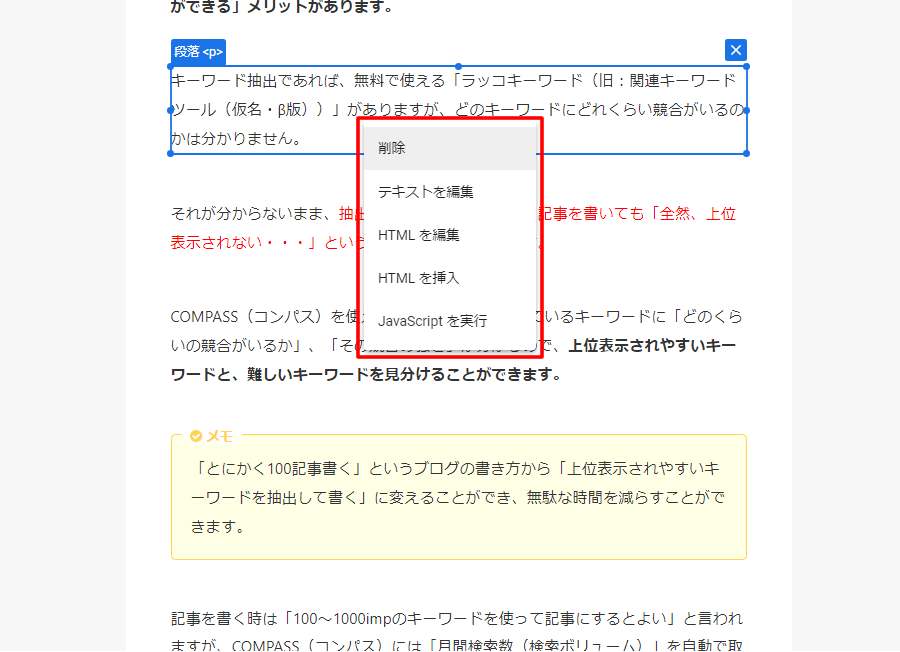
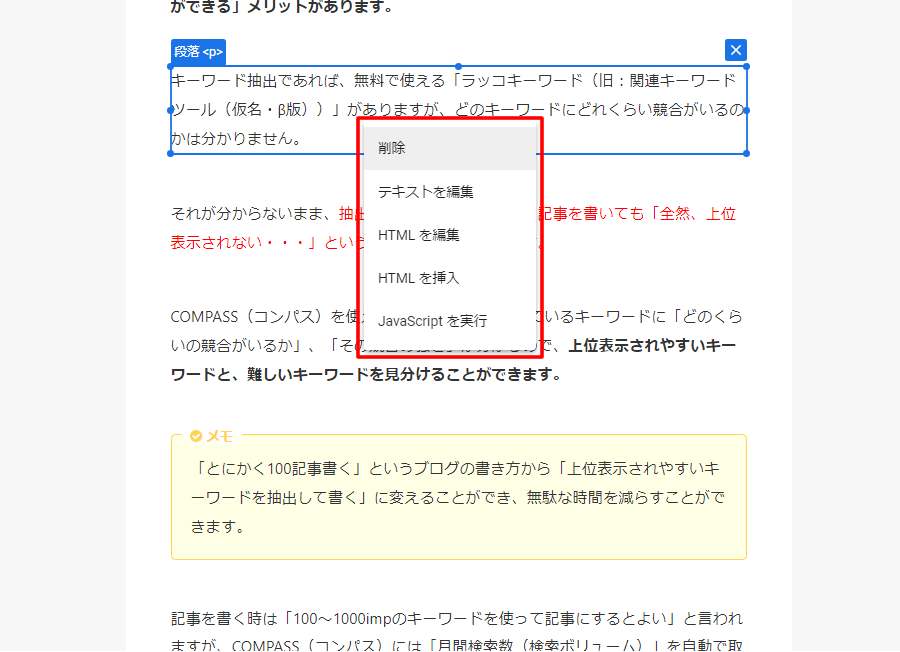
「HTMLを挿入」を選択した場合は、次のHTML編集画面で、その要素の前に挿入するか・後ろに挿入するかを選択できます。
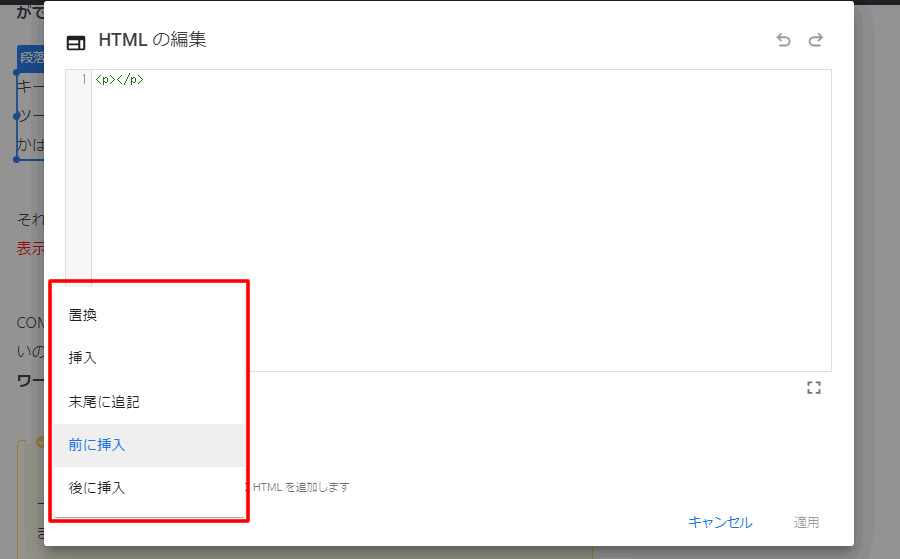
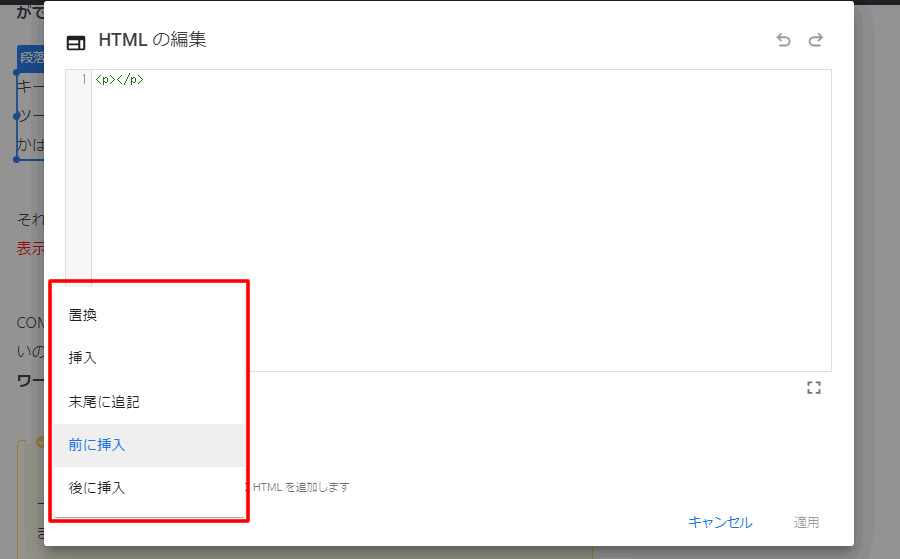
また、要素を選択した状態でマウスをドラッグして、移動することができます。
メモ
ABテストでは、いろいろな場所を一度に変更してしまうと、どの変更が効果あったのか分からなくなってしまいまうので、変更は1項目だけにしてテストしましょう。
※バナー広告を全てテキストリンクに変えるなど。
ABテストを開始する
すべての設定が完了したら、「開始」をクリックします。
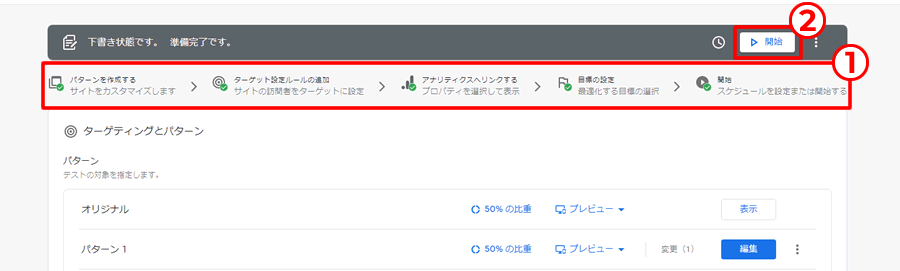
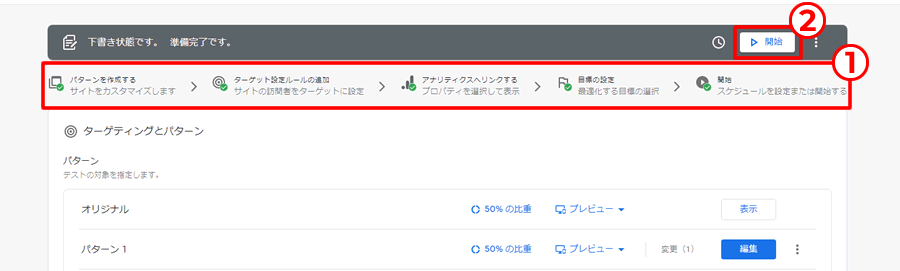
「実行中」になればABテストが開始します。
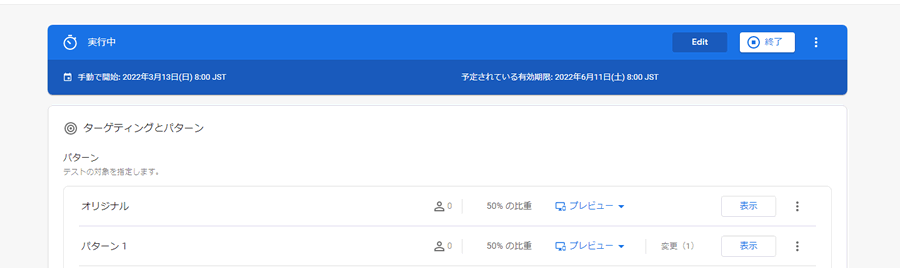
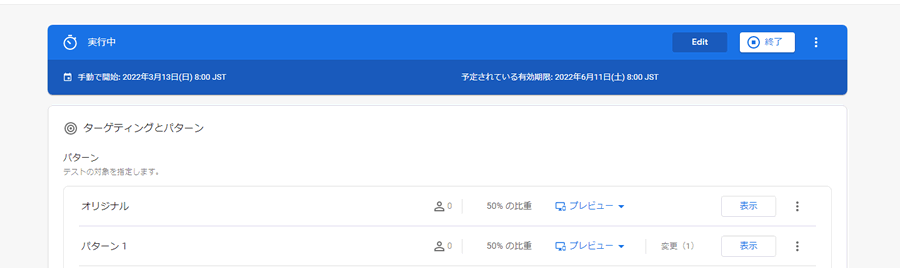
【まとめ】Googleオプティマイズを使ったABテストのやり方
GoogleオプティマイズのABテストは、Googleタグマネージャーを使っていると簡単にスタートできます。
一番面倒なのが「目標の設定」です。
Googleアドセンスを使っている場合は、用意されている目標を選べます。
ですが、アフィリエイトの場合はクリックイベントを設定しないと効果が分かりにくいです。
クリックイベントは、事前にGoogleタグマネージャーやaタグの修正が必要です。
ヒートマップで分析した結果をABテストに利用するとテスト精度を上げることができます。
ヒートマップ「Mouseflow(マウスフロー)」の導入方法と使い方
-


-
ヒートマップ「Mouseflow(マウスフロー)」の導入方法と使い方【無料トライアルあり】
疑問 個人で使えるヒートマップはある? ヒートマップは、ユーザーがサイトのどこを見ているかがわかる分析ツールで、コンバージョンを改善するのに役に立ちます。 ですが、多くのヒートマップはビジネス向けで企 ...